25 choses à faire après Fedora 24 et Fedora 25 Installation du poste de travail

- 4963
- 1033
- Jade Muller
Après avoir installé avec succès Fedora 24 Workstation et Fedora 25 Workstation, il y a certaines choses que vous devez faire pour préparer votre système à utiliser comme suit.
- 25 choses à faire après une installation de poste de travail Fedora 24 frais
- 25 choses à faire après une installation de poste de travail Fedora 25
Beaucoup de choses ne sont pas nouvelles des versions précédentes de Fedora mais ils méritent d'être mentionnés ici.
 Choses à faire après une installation de poste de travail Fedora 24/25
Choses à faire après une installation de poste de travail Fedora 24/25 Laissez-nous maintenant plonger dans des choses importantes que vous devez faire pour faire votre Fedora 24 et Fedora 25 Passe de travail Un système complet et meilleur à utiliser, rappelez-vous que la liste est infinie, donc ce ne sont pas tous.
1. Faire une mise à jour complète du système
La plupart d'entre vous sont probablement en train de grogner à ce sujet, mais peu importe si vous venez de mettre à niveau ou d'installer la dernière version de Fedora.
Cela peut aider à rendre votre système à jour en cas de packages mis à jour dans les quelques heures après la version.
Émettez la commande suivante pour mettre à jour votre système:
# Mise à jour DNF
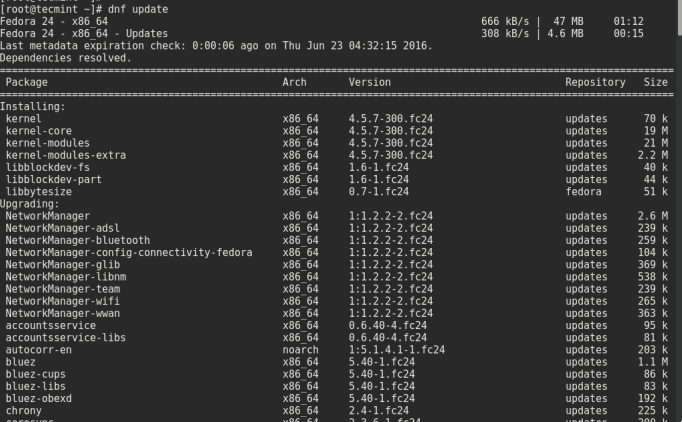 Mettre à jour les packages de logiciels Fedora 24/25
Mettre à jour les packages de logiciels Fedora 24/25 2. Configurer le nom d'hôte système
Ici, nous utiliserons le hostnamectl Utilité qui peut gérer différentes classes de noms d'hôtes, à savoir statique, transitoire et jolie pour définir le nom d'hôte. Vous pouvez regarder la page de l'homme de hostnamectl Pour en savoir plus sur le nom d'hôte.
Pour vérifier votre nom d'hôte, exécutez la commande ci-dessous:
# hostnamectl
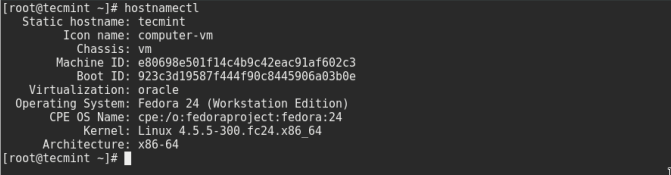 Vérifiez le nom d'hôte dans Fedora 24
Vérifiez le nom d'hôte dans Fedora 24 Changez votre nom d'hôte comme suit:
# hostnamectl set-hostname "Tecmint-how-tos-guide"
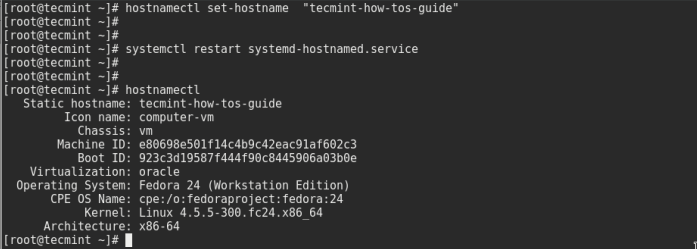 Définir le nom d'hôte Fedora 24
Définir le nom d'hôte Fedora 24 3. Configurer une adresse IP statique
En utilisant votre éditeur préféré, ouvrez et modifiez ENP0S3 ou ETH0 Fichier de configuration du réseau dans le répertoire / etc / Sysconfig / Network-Scripts / déposer.
# vi / etc / sysconfig / réseau-scripts / ifcfg-enp0s3
Voici à quoi ressemble mon fichier:
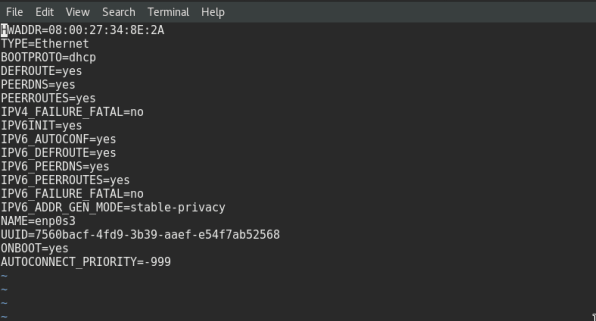 Configuration du réseau
Configuration du réseau Ajoutez les lignes suivantes dans le fichier ci-dessus, n'oubliez pas de définir vos propres valeurs que vous souhaitez travailler sur votre système. Enregistrez-le et sortez.
BootProto = static onoot = oui iPaddr = 192.168.1.1 masque de réseau = 255.255.255.0 passerelle = 192.168.1.1 dns1 = 202.88.131.90 DNS2 = 202.88.131.89
Pour effectuer les modifications, vous devez redémarrer les services réseau comme suit:
# réseau de redémarrage SystemCTL.service
Utilisez l'outil ifconfig ou la commande IP pour consulter les modifications:
# ifconfig ou # ip addr
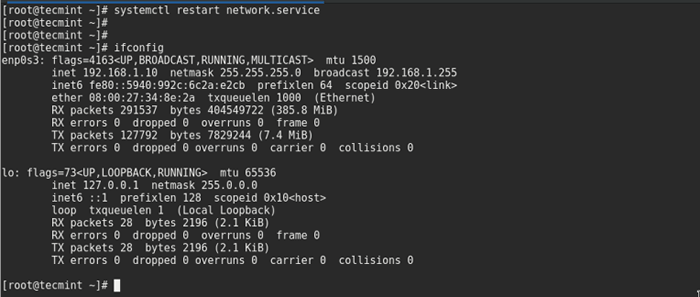 Vérifiez l'adresse IP de Fedora 24
Vérifiez l'adresse IP de Fedora 24 4. Activer le référentiel RPMFusion
Il y a des forfaits non fournis par Rhel et Feutre Développeurs de projet, vous pouvez trouver des packages gratuits et non gratuits Rpmfusion Référentiel, nous nous concentrerons ici sur des packages gratuits.
Pour l'activer, exécutez la commande suivante:
--------- Sur Fedora 24 --------- # rpm -ivh http: // download1.rpmfusion.org / libre / fedora / rpmfusion-libre-libération-24.noarch.RPM --------- Sur Fedora 25 --------- # rpm -ivh http: // download1.rpmfusion.org / libre / fedora / rpmfusion-libre-libération-25.noarch.RPM
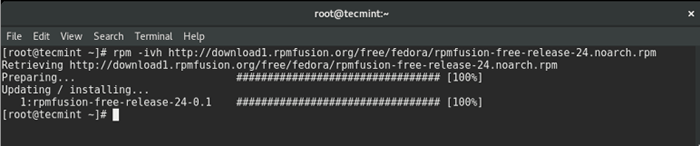 Installez RPMFusion dans Fedora 24
Installez RPMFusion dans Fedora 24 5. Installer GNOME Tweak
L'outil GNOME Tweak vous aide à modifier les paramètres du système, vous pouvez modifier plusieurs fonctionnalités sur votre système Fedora 24/25, y compris l'apparence, la barre supérieure, l'espace de travail et beaucoup plus.
Vous pouvez l'installer en ouvrant simplement l'application logicielle et rechercher "Outil de tweak gnome". Vous verrez un bouton d'installation, cliquez dessus pour installer.
 Installez GNOME Tweak dans Fedora 24
Installez GNOME Tweak dans Fedora 24 6. Ajouter des comptes en ligne
Fedora vous permet d'accéder à vos comptes en ligne directement sur le système, vous les ajoutez lorsque vous vous connectez pour la première fois après une nouvelle installation ou allez au système Paramètres, sous le Personnel catégorie, cliquez sur En ligne comptes.
Vous verrez l'interface ci-dessous:
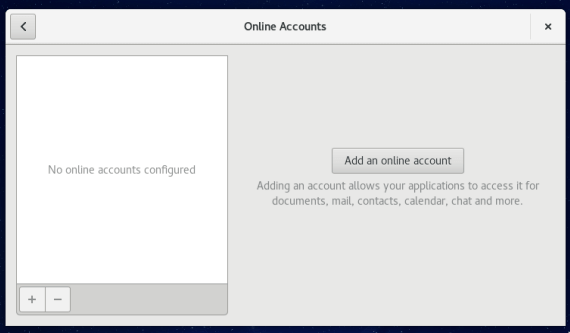 Fedora 24 Comptes en ligne
Fedora 24 Comptes en ligne 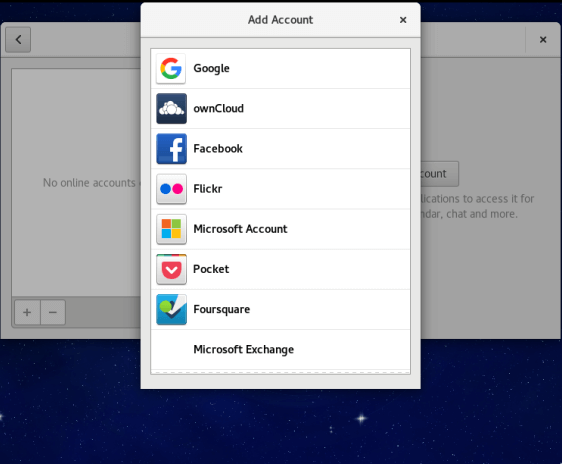 Ajouter un nouveau compte en ligne
Ajouter un nouveau compte en ligne 7. Installez les extensions de la coquille de gnome
Le shell gnome est très extensible, vous pouvez installer des extensions supplémentaires pour rendre votre système facile à configurer et à gérer.
Allez simplement aux extensions https: //.gnome.org /, votre bureau sera détecté automatiquement et choisissez l'extension que vous souhaitez installer en cliquant dessus, puis utilisez le Allumé éteint sélecteur pour l'activer / désactiver.
8. Installer VLC Media Player
VLC est un lecteur multimédia populaire et multiplateforme qui prend en charge plusieurs formats vidéo et audio. Il peut être trouvé dans le Rpmfusion référentiel et pour l'installer, exécutez simplement la commande suivante:
# DNF Installer VLC
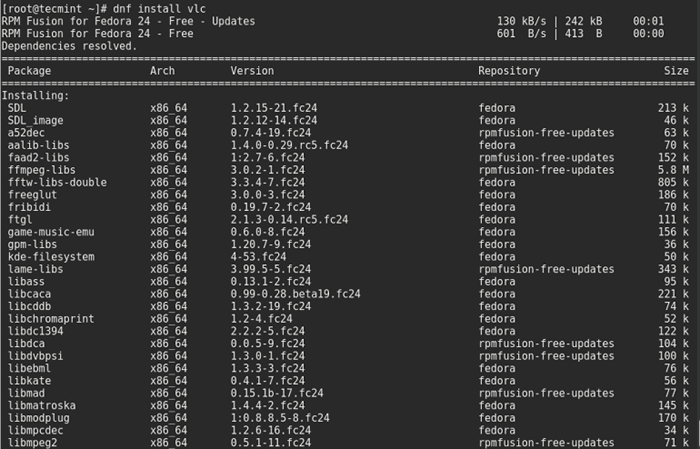 Installez VLC sur Fedora 24
Installez VLC sur Fedora 24 9. Installer Java Web Plugins
Java prend en charge le Web largement et il existe de nombreuses applications Web exécutant du code Java, donc l'installation de certains plugins Web Java sera très vital. Vous pouvez émettre la commande ci-dessous pour les installer:
# dnf installer java-openjdk icedtea-web
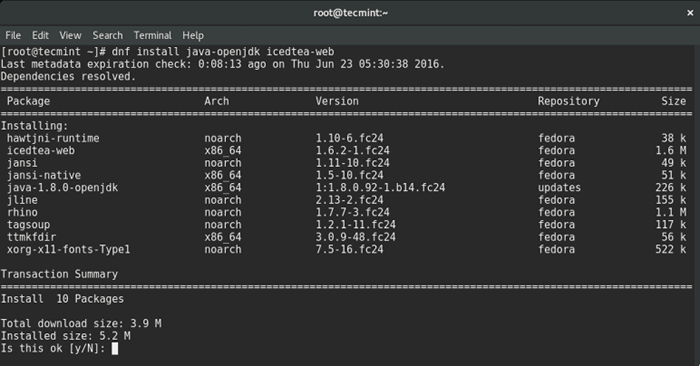 Installez les plugins Web Java sur Fedora 24
Installez les plugins Web Java sur Fedora 24 dix. Installez l'éditeur d'image GIMP
C'est un logiciel d'édition d'image léger, puissant et facile à utiliser. Pour installer, utilisez la commande ci-dessous:
# DNF Installer GIMP
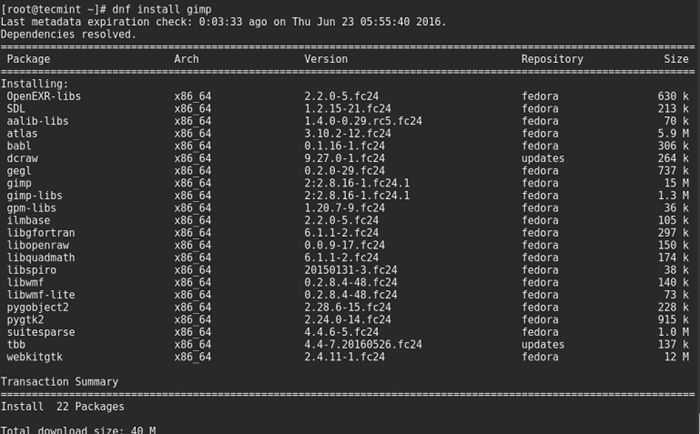 Installez GIMP sur Fedora 24
Installez GIMP sur Fedora 24 11. Installer une analyse simple
La numérisation simple permet de capturer facilement des documents numérisés, il est simple et facile à utiliser comme le nom l'indique. Il est utile surtout pour ceux qui utilisent Fedora 24 et Fedora 25 Workstation dans un petit bureau à domicile. Vous pouvez le trouver dans l'application du gestionnaire de logiciels.
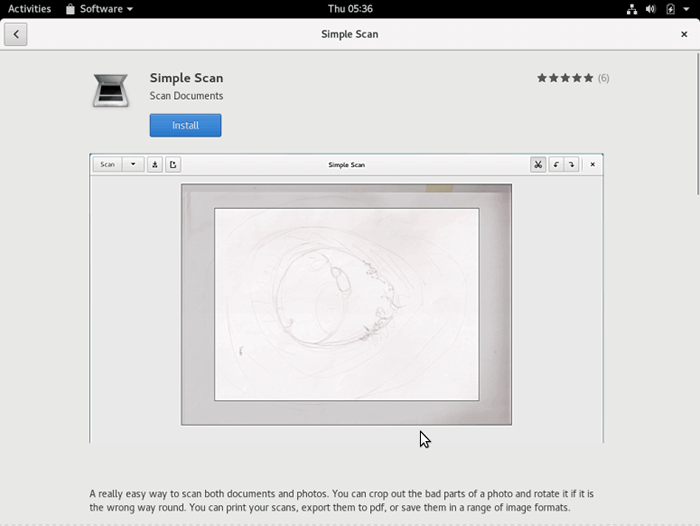 Installer une analyse simple dans Fedora 24
Installer une analyse simple dans Fedora 24 Installer YouTube-DL - Téléchargeur vidéo YouTube
Beaucoup d'entre vous ont probablement regardé des vidéos de YouTube.com, Facebook, Google Video et de nombreux autres sites auparavant, et pour télécharger facilement vos vidéos préférées sur YouTube et certains sites pris en charge, vous pouvez utiliser YouTube-DL, un téléchargeur de ligne de commande simple et facile à utiliser.
Pour l'installer, exécutez la commande ci-dessous:
# dnf installer youtube-dl
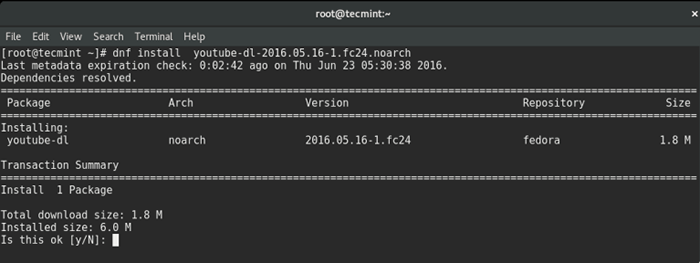 Installez YouTube-DL dans Fedora 24
Installez YouTube-DL dans Fedora 24 13. Installez la compression de fichiers et les services publics d'archivage
Si vous travaillez avec les utilisateurs de Windows, vous pourriez avoir traité .rare et .zipper Fichiers compressés plusieurs fois, devenant même populaires sur Linux.
Par conséquent, vous devez installer ces utilitaires en exécutant la commande ci-dessous:
# DNF Installer Unzip
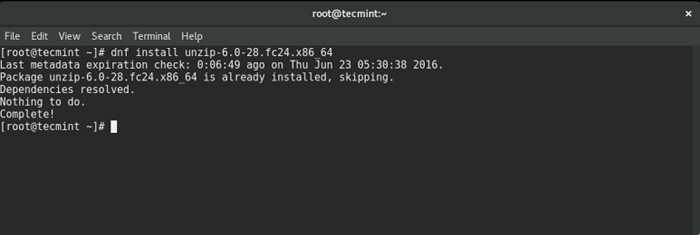 Installez unzip dans Fedora 24
Installez unzip dans Fedora 24 14. Installez le client Thunderbird Mail
Le client de courrier de bureau par défaut sur Fedora 24 et Fedora 25 est Évolution, Mais Mozilla Thunderbird propose un client de courrier Linux de bureau complet et riche en fonctionnalités pour vous, probablement pas le meilleur pour certains utilisateurs, mais cela vaut la peine d'essayer. Vous pouvez l'installer à partir de l'application de gestionnaire de logiciels.
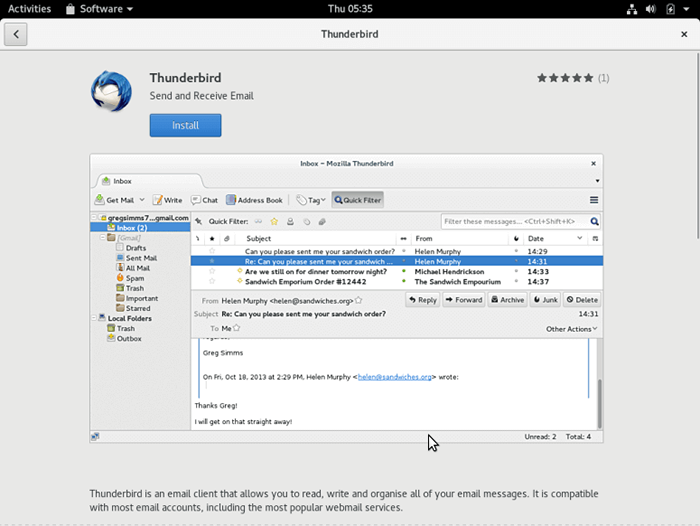 Installer Thunderbird dans Fedora 24
Installer Thunderbird dans Fedora 24 15. Installez le service de streaming de musique Spotify
Si vous aimez la musique comme moi, alors vous voulez probablement utiliser le service de streaming de musique le meilleur et le plus populaire pour le moment. Bien que le fonctionnaire Spotify Le client de Linux est développé pour Debian / Ubuntu Linux, vous pouvez installer sur Feutre Et tous les différents fichiers seront stockés dans les emplacements appropriés de votre système.
Tout d'abord, ajoutez le référentiel à partir duquel le package sera téléchargé et installé:
# dnf config-manager --add-repo = http: // negativo17.org / repos / fedora-spotify.repo # dnf installer Spotify-Client
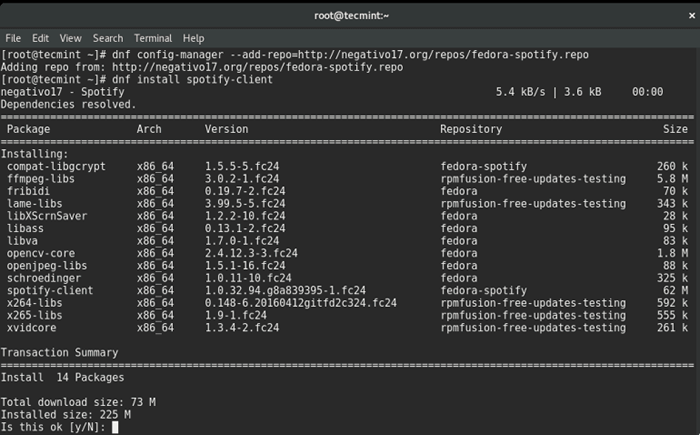 Installez le client Spotify sur Fedora 24 pages: 1 2
Installez le client Spotify sur Fedora 24 pages: 1 2
- « Comment mettre à niveau Fedora 24 vers Fedora 25 Workstation and Server
- Corrigez «Impossible de verrouiller le répertoire d'administration (/ var / lib / dpkg /)» dans Ubuntu »

